-
讲解win10正式版怎么安装
- 2020-06-28 10:08:00 来源:windows10系统之家 作者:爱win10
准备工具
8G以上的空U盘
之家u盘启动盘制作工具,下载地址:http://chongzhuang.windowszj.com/
Win10正式版系统映像文件,下载地址:http://www.163987.com/
步骤:
1.首先,使用U盘启动盘创建工具的U盘模式制作启动盘。 U盘启动盘的制作比较简单。插入U盘,然后按照提示单击以制作U盘启动盘。
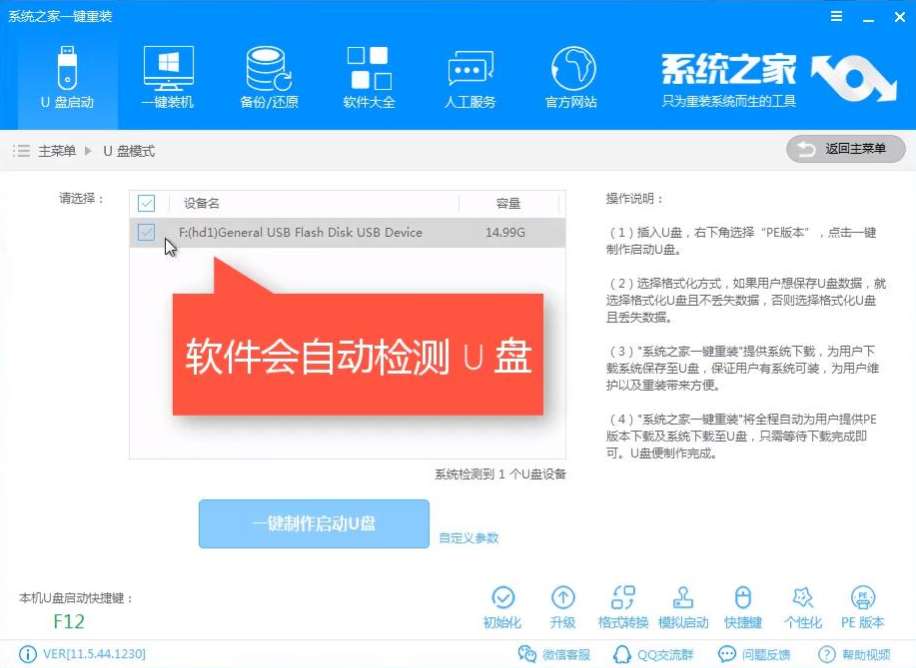
2.重新启动计算机,然后按U盘启动快捷键打开启动选择界面。通常,带有USB字或U盘品牌的选件是U盘。使用箭头键“↑↓”进行选择,然后按Enter键确认进入PE选择界面。

3.完成上述步骤后,将进入PE选择界面。通常,选择“ 02 WindowsPE / RamOS(新机型)”,然后按Enter进行确认。
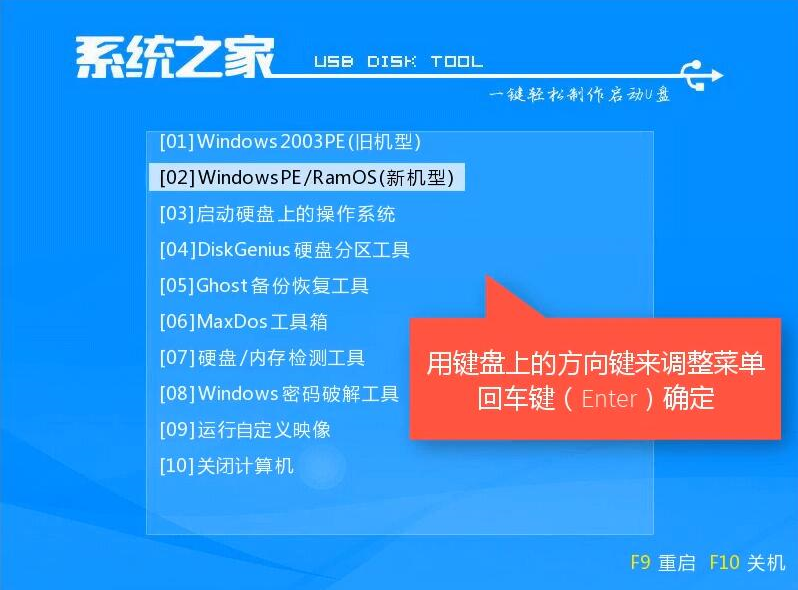
4.进入PE桌面后,PE安装工具将自动弹出。这是首选的选项,用于检查需要安装的系统映像,然后在左下角选择“目标分区”。默认值通常是可以接受的。为避免发生意外,最好确定是否选择了系统磁盘。 (C驱动器),然后单击“安装系统”。
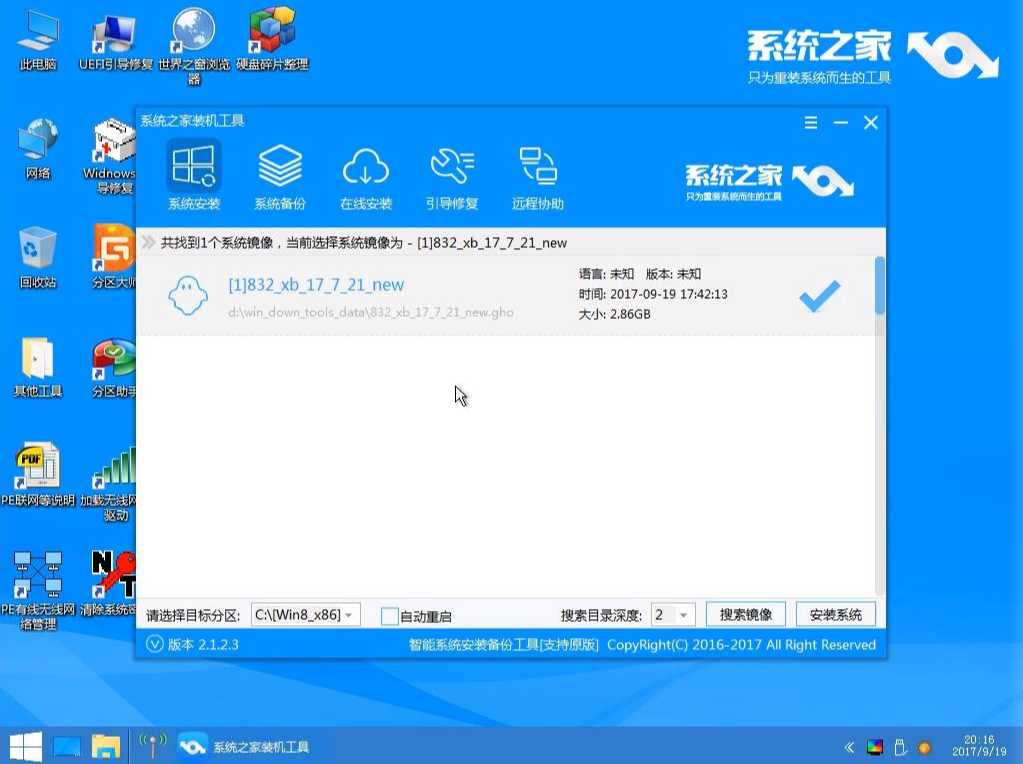
5.通常,它可以在系统安装过程中的4-5分钟内完成。
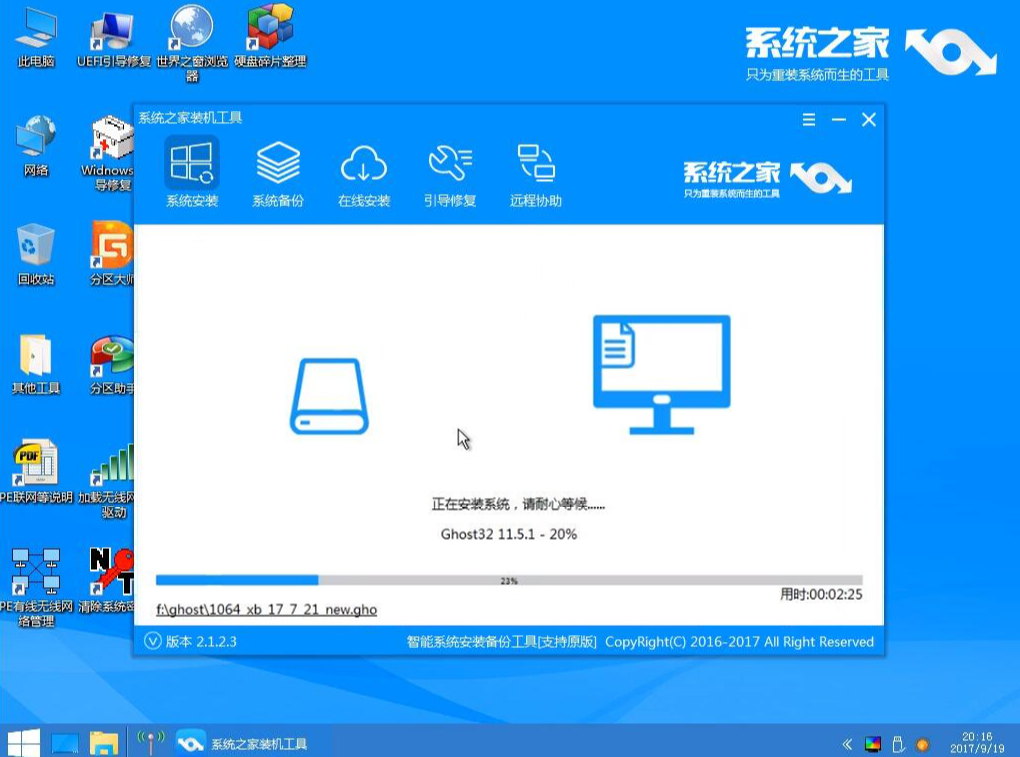
6.完成后,重新启动计算机以完成最终安装,直到您输入全新的系统。

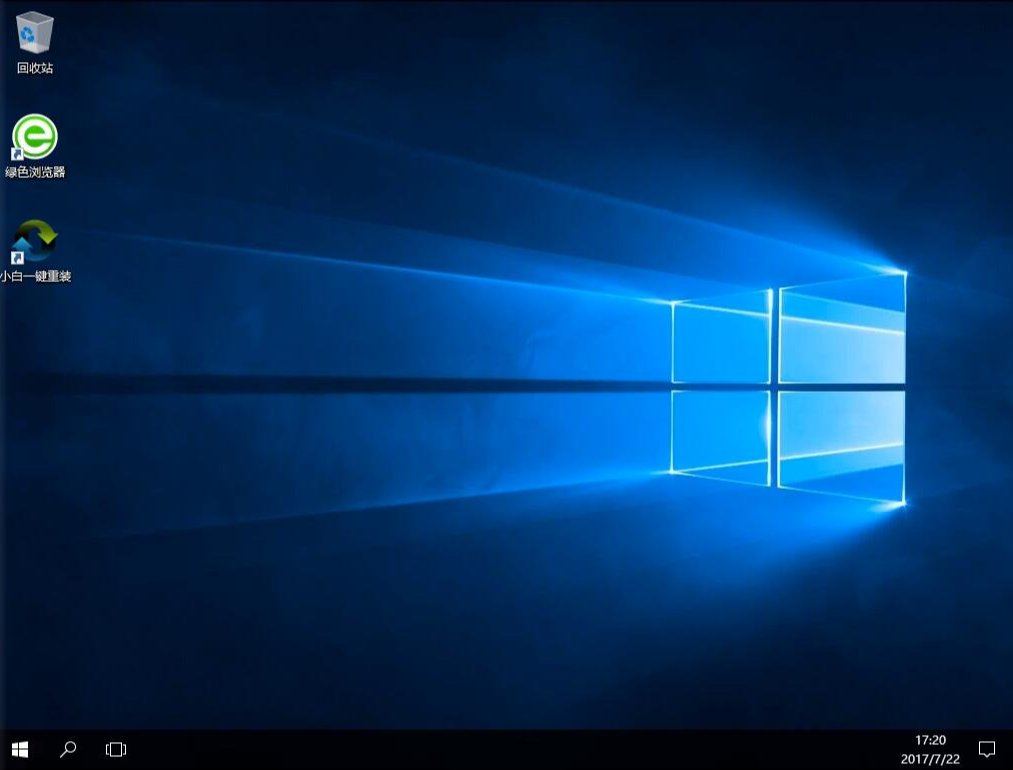
以上声明是安装win10正式版的操作方法?是不是很简单?
猜您喜欢
- win10系统之家下载完怎么安装..2022-01-24
- 台式电脑系统win10更新win11的方法..2022-04-12
- 小编告诉你各版本Ghost windows10系统..2017-05-27
- 360升级win10的步骤教程2022-01-05
- 笔者教你win10怎么取消开机登录密码..2018-11-21
- win10企业版激活工具怎么使用..2022-07-07
相关推荐
- office2010激活,小编告诉你如何激活of.. 2018-01-19
- 炫龙电脑win10iso镜像系统下载与安装.. 2019-11-01
- 小编告诉你win10控制面板在哪.. 2017-08-29
- win10如何升级,小编告诉你电脑如何升.. 2017-12-11
- uefi模式装win7操作方法介绍 2017-06-22
- win10还原系统怎么操作的教程介绍.. 2022-03-21





 魔法猪一健重装系统win10
魔法猪一健重装系统win10
 装机吧重装系统win10
装机吧重装系统win10
 系统之家一键重装
系统之家一键重装
 小白重装win10
小白重装win10
 谷歌浏览器v28.0.1469.0(Chrome浏览器便携版)
谷歌浏览器v28.0.1469.0(Chrome浏览器便携版) 深度技术win8.1 32位专业版系统下载 v1906
深度技术win8.1 32位专业版系统下载 v1906 PotPla<x>yer v1.5绿色版(全能影音播放器)
PotPla<x>yer v1.5绿色版(全能影音播放器) 小白系统ghost win7系统下载64位纯净版1810
小白系统ghost win7系统下载64位纯净版1810 雨林木风Ghost win8 64位专业版下载v201707
雨林木风Ghost win8 64位专业版下载v201707 雨林木风win10 32位专业版系统下载 v1904
雨林木风win10 32位专业版系统下载 v1904 雨林木风ghos
雨林木风ghos Win10 32位专
Win10 32位专 超级Access数
超级Access数 雨林木风win1
雨林木风win1 windows激活
windows激活 电脑公司ghos
电脑公司ghos 深度技术ghos
深度技术ghos 托盘图标隐藏
托盘图标隐藏 雨林木风ghos
雨林木风ghos 截图软件Gree
截图软件Gree 深度技术win1
深度技术win1 粤公网安备 44130202001061号
粤公网安备 44130202001061号